Rask Tips: Hvordan Se Kjøpshistorikken din på Google Play

Se vår Google Play Kjøpshistorikk ved å følge disse nybegynnervennlige trinnene for å holde apputgiftene dine under kontroll.
Det kan være ubehagelig å håndtere faner som tar for mye av datamaskinens ressurser. Men Chrome har en tendens til å gjøre dette. Du kan alltid prøve å lukke den fanen du mistenker at bruker mest ressurser, men det er ingen måte å vite hvilken det er ved å se på den. Men ved å bruke Task Manager kan du se en liste over alle fanene dine og hvor mye RAM de tar opp. Å åpne Task Manager er enkelt, selv om du ikke er teknisk kunnskapsrik. Med noen få klikk her og der kan du åpne den på kort tid.
Hvordan identifisere faner som bruker flest ressurser
En måte du kan se hvilken eller hvilke faner som bruker de fleste av datamaskinens ressurser, er ved å bruke Task Manager i Chrome. Når den er åpen, ser du hvilken fane som er ansvarlig for å ta opp så mye av datamaskinens ressurser. Deretter kan du bestemme om den fanen er verdt å holde åpen.
Slik åpner du Chrome Task Manager
Å åpne Task Manager i Chrome er en enkel oppgave. Klikk på prikkene øverst til høyre og plasser markøren over alternativet Flere verktøy . Når sidemenyen vises, klikker du på alternativet Oppgavebehandling .
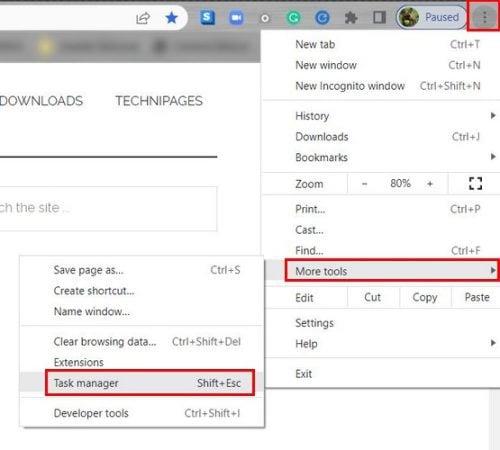
Trinn for å åpne Oppgavebehandling i Chrome
Når Oppgavebehandling åpnes, vil du se en liste over åpne faner og utvidelser. Du kommer til å se fire forskjellige typer informasjon for hver prosess. I Memory Footprint- delen vil du se hvor mye RAM den tar opp. Hvis du legger merke til at datamaskinen bruker lengre tid på å lede programmer, kan det være lurt å se på CPU- delen. Hvis du for eksempel ser tallet 30 i den delen, blir 30 % av prosessoren brukt.
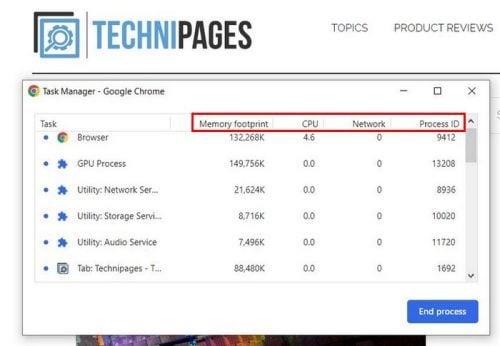
Oppgavebehandling på Chrome
Hvis du skulle begynne å se en YouTube-video, ville tallene dine sett slik ut:
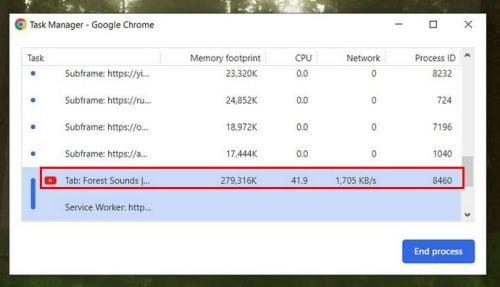
Hvordan YouTube bruker datamaskinressurser
I Nettverk-fanen ser du hvor mye data som brukes for den nåværende prosessen. Det er ingenting å bekymre seg for når det kommer til Prosess ID- delen. Disse tallene er bare en type ID datamaskinen din ga den spesifikke prosessen.
Slik holder du Chrome-fanene under kontroll
Du kan gjøre forskjellige ting for å hjelpe datamaskinen til å fungere jevnere. Du kan for eksempel lukke fanene du ikke trenger lenger. Det er også en god idé å lukke den du trenger senere. Prøv bare å åpne de du trenger for øyeblikket. Hvis du ikke kan lukke dem fordi du ikke kan finne dem igjen, kan du alltid opprette en mappe i Chrome. Du kan sette fanene som du trenger og er veldig viktige.
Ved å legge dem i denne mappen kan du begynne å lukke dem og vite at de vil vente på deg i mappen. Du kan opprette mappen ved å høyreklikke på et mellomrom på bokmerkelinjen og velge alternativet Legg til mappe.
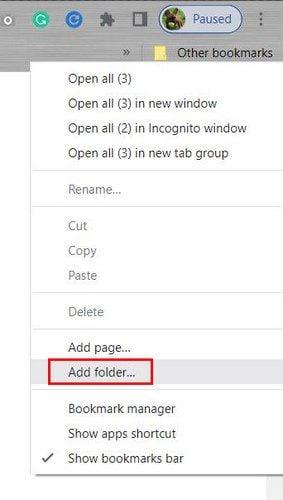
Legg til mappealternativ i Chrome
I neste trinn må du gi den nye mappen et navn, og ikke glem å klikke på Lagre-knappen. Du skal nå se den nye mappen din. Hvis du gjør en feil på navnet eller ønsker å slette mappen helt, høyreklikker du på den og velger riktig alternativ. Klikk nå på fanen og dra dem en etter en til den nye mappen.
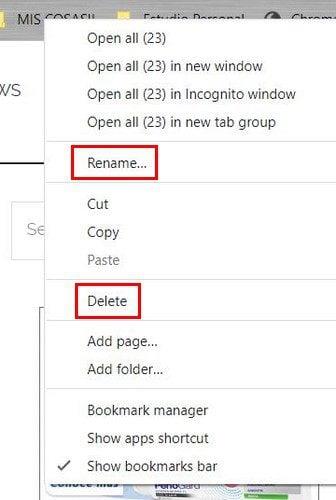
Alternativer for å gi nytt navn og slette mapper i Chrome
Nå kan du lukke alle de unødvendige fanene uten å bekymre deg for å miste dem. Du kan også fjerne eventuelle utvidelser du ikke har brukt på en stund. Hvis du ikke har brukt dem på lenge, men føler at du kanskje trenger dem i nær fremtid, kan du avinstallere dem og deretter legge dem til igjen. Bare fordi du fjerner dem, betyr ikke det at du kan installere dem på nytt igjen.
Tips: Hvis du ved et uhell lukket en fane du må ha åpen, kan du gjenopprette den ved å klikke på plassen til høyre for plussknappen du vil bruke til å åpne en ny fane. Klikk på alternativet som lar deg åpne den siste fanen du lukket.
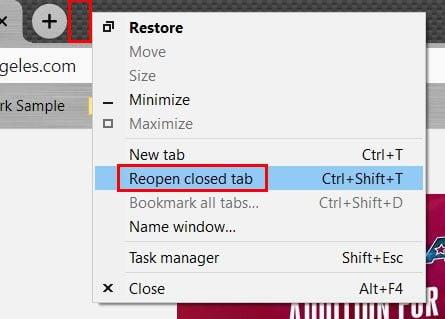
Åpne den lukkede fanen på Chrome på nytt
Å prøve å ikke gjøre for mye på samme kan også være en stor hjelp siden det bare kommer til å få datamaskinen til å bruke mer ressurser og redusere hastigheten. Det vil alltid være en video du vil se, men å få de viktigste tingene gjort først vil hjelpe deg å bli mer produktiv.
Hindre Chrome fra å kjøre apper i bakgrunnen
Hvis apper kjører i bakgrunnen, kan det forklare hvorfor Chrome bruker så mye av datamaskinens ressurser. Du kan stoppe Chrome fra å gjøre det ved å gjøre en enkel endring i Innstillinger. Klikk på prikkene øverst til høyre og gå til Innstillinger . Skriv inn bakgrunnsapper i søkefeltet øverst, og alternativet skal være det første på listen. Sørg for at den er slått av; i så fall er du klar.
Mulighet for å forhindre at apper kjører i bakgrunnen i Chrome
Videre lesning
Det er mange ting du kan gjøre med Chrome. Du kan for eksempel oppdatere forskjellige faner samtidig for å spare tid. Siden du ikke bare bruker faner i Chrome, er det andre tips du kan lese deg opp på, for eksempel hvordan du fargekoder faner i Google Sheets for å hjelpe deg med å finne bestemte filer raskere. For iPadOS-brukere kan du se hvordan du kan opprette gruppefaner på Safari for å bli mer produktiv. God lesning!
Konklusjon
Når de mest enkle oppgavene tar evigheter, kan de stjele mye verdifull tid fra deg. Som et resultat kan du ikke fullføre viktige prosjekter, eller du må bruke enda mer tid på å prøve å fullføre dem. Du så hvor enkelt det var å få tilgang til Task Manager i Chrome for å se hvilke faner som bruker mest datamaskinressurser. Du så også at bare å bruke noen få faner ( hvis mulig ) kan lette ressursbelastningen. Hvor mange faner har du vanligvis åpne? Del dine tanker i kommentarfeltet nedenfor, og ikke glem å dele artikkelen med andre på sosiale medier.
Se vår Google Play Kjøpshistorikk ved å følge disse nybegynnervennlige trinnene for å holde apputgiftene dine under kontroll.
Ha det moro i Zoom-møtene dine med noen morsomme filtre du kan prøve. Legg til en glorie eller se ut som en enhjørning i Zoom-møtene dine med disse morsomme filtrene.
Lær hvordan du fremhever tekst med farge i Google Slides-appen med denne trinn-for-trinn-veiledningen for mobil og datamaskin.
Samsung Galaxy Z Fold 5, med sitt innovative foldbare design og banebrytende teknologi, tilbyr ulike måter å koble til en PC. Enten du ønsker
Du har kanskje ikke alltid tenkt over det, men en av de mest utbredte funksjonene på en smarttelefon er muligheten til å ta et skjermbilde. Over tid har metode for å ta skjermbilder utviklet seg av ulike grunner, enten ved tillegg eller fjerning av fysiske knapper eller innføring av nye programvarefunksjoner.
Se hvor enkelt det er å legge til en ny WhatsApp-kontakt ved hjelp av din tilpassede QR-kode for å spare tid og lagre kontakter som en proff.
Lær å forkorte tiden du bruker på PowerPoint-filer ved å lære disse viktige hurtigtastene for PowerPoint.
Bruk Gmail som en sikkerhetskopi for personlig eller profesjonell Outlook-e-post? Lær hvordan du eksporterer kontakter fra Outlook til Gmail for å sikkerhetskopiere kontakter.
Denne guiden viser deg hvordan du sletter bilder og videoer fra Facebook ved hjelp av PC, Android eller iOS-enhet.
For å slutte å se innlegg fra Facebook-grupper, gå til den gruppens side, og klikk på Flere alternativer. Velg deretter Følg ikke lenger gruppe.







